编写教案可以帮助教师更好地组织和安排教学材料和教学资源,编写教案要注重评估和反馈的设计,及时了解学生的学习情况和教学效果,文笔巴巴小编今天就为您带来了信息课教案最新7篇,相信一定会对你有所帮助。
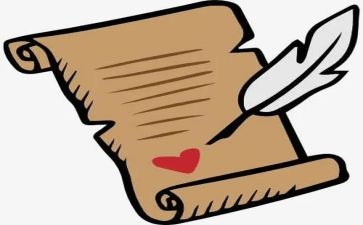
信息课教案篇1
教学目标:
1.会启动资源管理器
2.了解资源管理器的窗口界面
3.理解文件的树状结构
4.+和-按钮的使用
教学重点:
1.理解文件的树状结构
2.+和-按钮的使用
教学难点:
理解文件的树状结构
教学方法:
1.任务驱动式教学法多媒体网络教室
2.精讲多练难点分散
教学过程:
一、组织教学
所有同学均登陆网络。
二、出示目标
1.会启动资源管理器
2.资源管理器的窗口界面。
3.理解文件的树状结构
4.+和-按钮的使用
三、达标导学
1.复习引新
上节课我们学习了windows98的基本操作,通过前面的学习我们知道,可以通过“我的电脑”窗口来浏览和管理计算机资源。
文件夹与文件图标的区别:
通过打开c:system路径下的文件及文件夹,讲解文件夹与文件图标的不同。
文件夹由黄色的带有公文包样式的图标所表示;而文件的图标则各种各样。
2.导入
除了用“我的电脑”窗口浏览和管理计算机资源外,我们还可以用“资源管理器”窗口,这节课我们就学习这方面的内容。
3.导学及新知
(1)“资源管理器”的打??
指导并演示:
a.“开始”——>“程序”——>“资源管理器”
b.右击“我的电脑”——>“资源管理器”
c.右击“开始”按钮——>“资源管理器”
任务一:
打开“资源管理器”并熟练使用三种打开的方法。
(2)“资源管理器”的窗口界面
我们刚才打开了三个“资源管理器”的窗口,现在我们要关掉它们,用鼠标左键单击标题栏右侧的关闭按钮。
“windows98资源管理器”窗口的组成:
i.标题栏
ii.菜单栏
iii.工具栏
iv.地址栏
v.文件夹窗口
vi.文件夹内容窗口
vii.状态栏
资源管理器明显地将窗口分成两个部分:
左边以层次结构的方式列出电脑中的所有资源,叫文件夹窗口。
右边是左边所选中的文件夹中的文件和文件夹,叫文件窗口。
地址栏显示当前打开的文件夹的路径。
教师演示:
打开资源管理器,单击左边的文件夹,可以在右边看到该文件夹的内容。
(3)文件夹的树形结构以及+和-按钮的使用
教师演示:
在资源管理器中查找:c:system文件夹中的文件。
左边窗口中图标和连线所显示的就是“文件夹树”。
如果磁盘或文件夹前面出现了“+”号:表示该文件夹含有下一层文件夹(子文件夹),单击“+”则在侧窗口中展开子文件夹,同时“+”变成了“-”。
如果磁盘或文件夹图标前出现了“-”号;表示子文件夹已显示,单击“-”折叠子文件夹,同时“-”又变成“+”。
如果文件夹或磁盘前没有符号,那说明这个文件夹没有子文件夹。
4.选择当前驱动器和文件夹:
(1)单击选择文件夹:在文件夹窗口单击某一个驱动器或文件夹,使之变蓝或高亮度显示。同时右侧的文件窗口中将显示当前驱动器或文件夹下的全部子文件夹及文件。
(2)双击展开/折叠文件夹:文件夹前带“+”标示的,双击该文件夹,可显示下级子文件夹。文件夹前带减号标示的双击该文件夹,可重新隐藏显示出来的子文件夹。
四、小结:
1.打开资源管理器
2.资源管理器界面
3.“+”及“-”按钮
信息课教案篇2
分析
本课教材通过报纸、杂志上的标题醒目美观引入为日记做封面的任务,首先介绍在word20xx中插入艺术字的方法,接着介绍了艺术字工具栏,说明利用工具按钮可使艺术字的变换形式多样,从而制作出各种漂亮的艺术字,然后小结本节所学插入艺术字的方法,最后让学生利用所学练习做一份有艺术字的小报《我的家》。
教学目标
1、学习如何在word文档中插入艺术字,明确两种不同的打开艺术字库对话框的方法。
2、应用上节所学设置艺术字的大小、位置及文字的绕排方式。
3、利用艺术字工具栏对艺术字进行填充颜色、改变形状、式样及旋转角度等更多形式的变换。
教学重点和难点
重点:插入艺术字的步骤。
难点:艺术字的编辑和修改。
教学过程
(一)出示任务
常言道:看报看题。我们常见的报纸、杂志上的标题都很醒目、美观,课本、练习本的封面上的标题是这样,街头的广告字等更是如此。我们能不能如这节课开篇的日记中所说的那样,在word文档中做出这样的文字效果来呢?今天这节课,我们的任务就是:为我们的日记设计一个的封面——在文档中插入艺术字(板书课题)。
(二)实施任务
1、引导探究:
请大家看大屏幕,(出示作品范例)这是仿照课本内容做成的艺术字效果。相信通过今天的学习,大家会制作出比这更漂亮的文字来。为了方便大家有目的地去探究操作方法,下面给大家提供几个问题,大家在操作过程中有什么新的问题,也可以提出来,我们一起来解决。
探究问题:(出示)
(1)如何打开艺术字库对话框? 还有别的方法吗?
(2)我的word窗口中怎么没有“绘图”工具栏?如何打开它?
(3)如何在word文档中插入艺术字?
(4)怎样移动艺术字、改变它的大小、设置它的文字绕排方式?
(5)想把艺术字的文字由“日记本”改成“笔记本”怎么办?
(6)我对艺术字的式样、颜色不满意,能换换吗?怎么换?
(7)春节人们常贴倒“福”字,意喻“福倒了”。你自己能设计一个倒“福”字吗?
(出示:快行动!相信自己能行!)这几个问题,相信大家能自行解决。下面你们分头行动,边看书边操作,尽快靠自己的理解和尝试去探究方法步骤,看谁做得又好又快。
学生尝试操作,寻求解决问题的办法。教师巡视指导,注意发现带共性的问题和应提醒学生注意的地方。
2、让有体会的学生上台演示操作,师生共同关注操作过程,并提出不同的看法。在此基础上统一认识。
3、引导小结:这节课有什么收获?
(三)升华任务
让学生以《我的家》为题,设计并制作一份有艺术字的小报。
学生各自操作,教师巡视指导,注意收集有代表性的作品。
信息课教案篇3
教材分析
?下载图片》是苏教版小学信息技术三年级上册的第19课,是因特网教学单元中的重点教学内容,是以前面学过的遨游因特网、便捷访问网站为基础。通过学习,使学生学会利用搜索引擎搜索图片并保存图片的方法,以及学会新建文件夹并给新建的文件夹命名,这些也是本课的重难点。掌握了这些将方便学生以后制作一些图文并茂的作品!
学情分析
小学三年级学生对于网络的认识来源于家庭或以往的经验,他们刚刚正式接触电脑,对于鼠标操作和文字输入应该说都还有一定困难。尤其,对于要上课的班级,可以说是一无所知。所以课前需要充分考虑到班上学生的差异性,对于接受能力强和接受能力较差的学生都应该有所准备。学生的自主探究 ,小组合作,都应该是可以应用的学习策略,但考虑到师生间的陌生和课堂时间的限制,小组合作学习初定于同桌之间的合作。另外,本课利用学生向教师介绍镇江的风景名胜,激发孩子的学习兴趣,给枯燥的搜索和下载增加情趣。
教学目标
(1)知识与技能:掌握利用搜索引擎搜索图片的方法;学会新建文件夹并给新建的文件夹命名;学会保存网页中的图片。
(2)情感态度与价值观:能够认识到搜索引擎在生活中的作用,通过下载丰富的图片资源,进一步激发学生对网络学习的兴趣,通过给文件夹重命名和保存图片的尝试操作,培养学生自主探究,协作学习的能力。
(3)行为与创新:养成主动探究、勤于实践的学习习惯。
教学重点和难点
重点:学会利用搜索引擎搜索图片并保存图片的方法,以及学会新建文件夹并给新建的文件夹命名。
难点:给文件夹重命名时出错时,要注意对话框的提示语言,并能及时纠正。保存的图片的位置和保存时更改文件名。
教学过程
信息课教案篇4
一、教学目的:
1、认知目标是掌握卡通画库中贴图的使用方法,学会对贴图大小、位置进行调整。
2、能力目标是通过和谐搭配各种贴图,发展想象力和思维能力,培养发现问题、解决问题的能力。
3、情感目标是在活动过程中激发热爱生活的情感。
二、教学重点:利用图库中的贴纸进行创作。
三、教学难点:各种贴图的和谐搭配。
四、课前准备:制作好相关的范例。
五、教学过程:
(一)创设情境,激趣导入
师:小朋友们好!今天动物们真高兴,它们要开联欢会啦!可是长颈鹿记者却发愁了,原来它的照相机坏了,无法拍下这些快乐的情景,这可怎么办呢?
长颈鹿记者想请我们小朋友们帮忙,把联欢会的热闹场景画下来,你们愿意帮它吗?
老师打开金山画王笔,找到卡通画库,和着背景音乐边讲故事边演示。
一天,动物们在小河边召开联欢会(背景选择,合成背景),猫头鹰得到消息早早地来到会场,看大家还没来,它就倒挂在树枝上(图片上下翻转);主持人小猴来了,它一上场就来了个360度后滚翻,调皮地蹲在树枝上(图片旋转),不时地东张西望;两只松鼠上气不接下气地从远处跑来,松鼠哥哥边跑边玩,采了几颗松榛(图片左右翻转),兔弟弟跑得慢,在后面紧追不放(图片缩小)……联欢会马上就要开始了,可场上的动物们还不多,急得狐狸蹦蹦直叫(图片移动)。这时,近处在大树下游来了一条神出鬼没的彩色大莽蛇。(图片的删除),还是……
(二)探究尝试,合作学习
师生谈话:同学们,其实呀,动物们经常会在不同的地方开联欢会。想一想:动物们会在什么时候、什么地方开联欢会?会有哪些动物参加?
学生展开想象:时间可能是白天、夜晚或傍晚;地点可能在草地上、森林里、沙滩边、沙漠中、太空、海底;参加的动物还有很多,如大河马、小猴子、猩猩、狮子、老虎,等等。(学生各抒己见)
同学们说得真好,但要在画中表现出来,我们要先怎样?(选择场景),然后怎样?(动物登场)最后怎样?(保存文件)下面我们同学合作试一试。
任务1:找到“金山画王笔”中的卡通画库。
师:谁能找出金山画王笔中的卡通画库?
请一学生做小老师(转播学生屏幕),演示找到金山画王笔中卡通画库的过程。全体学生操作尝试。
任务2:找背景。
师生谈话:要画联欢会首先得画场地(找背景)。刚才小河边的美丽环境老师是怎样画出来的(引出背景图片组合问题)?谁来说说。请一学生做小老师(转播学生屏幕),边演示边回答小伙伴的问题。全体学生尝试画背景。()
任务3:贴图。
师:下面是小动物上场了,小朋友们想自己试试吗?
全体学生尝试。教师建议:如果有困难,可找旁边的小伙伴帮忙。教师个别指点,对带有普遍性的问题集体探讨解决办法。
教师重点演示指导:
动物的登场【要求可以选择具有代表的动物。识别贴图功能按钮】
学生尝试练习,在音乐声中完成作品。
(三)自选,设计创作,拓展延伸。
师:刚才通过尝试练习,我们小朋友学得很认真,已经掌握了找背景和贴图了,现在老师要同学们发挥自己已学的知识,比一比,看一看谁编辑的海报“动物联欢会”更富有创意,更美观。(综合练习)
(1)在音乐声中,学生尝试练习,教师巡视,及时点拨辅导,帮助学生解决问题。
(2)保存文件,可指名演示保存文件操作。
(四)交流评价,完善作品。
(1)展示部分学生作品。先让作者讲述创作意图,并自我评价,谈谈对自己作品的看法,接着其他学生评论,教师总体评价。
(2)学生自由选择欣赏别人的作品,取长补短。
(3)学生修改完善作品,体验成功。
六、课堂总结:
今天我们以选择场景、动物登场为主线,学习“金山画王”中卡通图库的使用,创作围绕“动物联欢会”海报,同学们能各显神通,作出许多优秀的作品,希望同学们再接再厉,创作出更多、更好的作品。
信息课教案篇5
一、教材分析
联系第6课,主要是让学生熟悉了画图软件的基本操作界面,学习应用了画图工具当中的铅笔、刷子和喷枪工具,能选用不同的颜色用好工具,并能利用橡皮修改图画、用清除图象重新作画。在这一课中,通过画整齐的教学楼的过程,主要让学生练习矩形、椭圆、圆角矩形工具的使用,体会这些几何图形带来的乐趣。同时,利用编辑菜单中撤消、重复命令的辅助学习,充分享受画图工具带来的方便快捷,感受信息技术给我们展示的神奇魅力,提升学生学习利用信息技术的思维。
三、教学目标
知识目标:
1.认识“画图”程序中直线、矩形、椭圆、圆角矩形等工具;
2.熟悉配合使用shift键的技巧;
能力目标:
1、学会用“直线”、“矩形”、“椭圆”、“圆角矩形”工具画规则的窗子。
2、能用“撤销”来更正错误。
情感目标:
1、激发并提高学生热爱自己学校的感情;
2、学会善于欣赏别人作品中的优点;
四、教学重点
“直线”、“矩形”、“椭圆”、“圆角矩形”工具的使用方法。
五、教学难点
1、配合使用shift键的技巧;
六、学习准备:
电子教室、任务课件、学习卡片、投影仪
七、学习过程:
(一)、小小建筑设计师
一起来看看(演示学校教学大楼的照片)大家觉得我们学校的教学楼造得怎么样?
这些都是建筑师们的杰作,他们为我们设计了这样整齐、漂亮的教学楼,真是好样的。同学们,你们想不想也来做一回建筑设计师,设计设计我们自已的教学楼啊?
那好,今天我们就来做一回小小建筑设计师!拿起你的名片来,填上设计师的大名吧!今天我们要在我们班评一们优秀建筑设计师,到下课谁的名片上星星最多,谁就是我们班的优秀设计师。
前几课我们还利用画图帮我们辅助画画呢,今天,咱们就用画图当中的几个工具,来帮我们设计整齐的教学楼吧!
(二)、小小练兵场
1、学习工具
教师演示四种工具
直线、矩形、圆角矩形、椭圆
2、趣味练习
(1)利用这些工具自己组合图形,可以拼各种图形
(2)学生操作
3、学生反馈
(1)作品展示
(1)说说用了哪些工具,怎么用的?(请学生演示)
(2)教师适当补充
4、使用这些工具都有一些绝招呢,你想学吗?快看看“小小设计师绝招”,把你的绝招使出来看看!
绝招1:在画直线时,如果按住键盘上shift键,就会画出笔直笔直的线。
绝招2:在画方形或圆形时,可以先按住shift键,再画方形或圆形,看看图形的变化。
绝招3:画错了,我们可以点击“编辑”菜单中“撤销”按钮改正,不过电脑只给你3次改正错误的机会哟!
(三)、设计整齐的教学楼
掌握了使用设计工具的本领,大家一定想试试自已的设计能力吧!
1、在上课时我们欣赏了我们学校的教学楼,有同学认为教学楼漂亮,有同学认为我们的教学楼不够漂亮,今天顾老师就给你一个任务,我们一起设计设计我们的教学楼!
2、学生操作,教师巡回指导。
4、拿着你设计师的名片,去帮一帮、评一评,做一个热情而有创意的设计师!把自己的星星给帮助你的同学。
5、展示作品欣赏。
学生全班欣赏作品,把自己的星星贴到自己认为最棒的设计师名片上。
(四)、小结
1、优秀设计师的评比
数一数星星,小组长统计你们组得星星最多是的哪位同学?选出全班优秀设计师,并给予奖励。
2、拿着这一张小小设计师的名片,看着自已满意的设计作品,仅仅用了画图中的直线、矩形、椭圆、和圆角矩形工具,就设计了一幢整齐的教学楼,同学们,我们学得不错啊!相信大家如果学了更多的工具,掌握这些工具的小小技巧,加上我们的创意,一定会设计出更漂亮的教学大楼,一定做成为一名出色的设计师的!
信息课教案篇6
教学
信息素养与网络道德
适用年级
高一年级
教学课时
1课时
教材分析
概述:信息技术课程的最终目的是为学生的学习、生活和工作服务,所以要求学生要具备良好的信息素养,遵守网络规范和网络道德,做一个信息时代的合格公民。
难点:信息素养的含义
重点:理解有关网络规范和网络道德的问题
学习目标
1.了解信息素养内涵。
2.加深对网络道德规范的认识。
3.用实际行动来要求自己,争做“信息时代的合格公民”。
所需资源和环境
数字化资源
搜索引擎网站
常规资源
1、 浙江出版社20xx版《信息技术基础》第七章7.4节
2、 教材配套教师用书。
3、 “做信息时代合格公民”学习任务单。
教学支撑环境
计算机网络教室、所有计算机能够上因特网。
教学设计
本节课的教学内容分两大部分,第一部分关于信息素养的涵义,主要通过虚拟情景的教学方法来处理。第二部分“网络规范和网络道德”涉及到学生的切实的网络问题,所以采用任务驱动的方式教学,通过“布置任务——学生活动——交流谈论——教师引导”的形式,让学生亲身搜索材料、总结材料并且对自己进行反省,来使学生的学习深入到自己的日常生活中去。
重点/难点/关键点
信息素养的涵义有那些?
列举信息素养所涉及的问题
创设情景“写一篇关于信息素养的文章”
信息素养的内涵和内容是什么?
了解信息素养的具体内涵和内容
通过前面的举例大体概括出信息素养的内涵和内容
如今存在的关于网络规范和网络道德的问题有哪些?
通过查资料来具体实践信息素养的涵义,并且通过活生生的例子来加强
使用搜索引擎和关键字查找资料汇总
网络课程上应该遵守什么样的规范?
学会合作,并且对自己的日常上网行为进行反省自查
分组讨论心得体会
教学过程
设计
一、新课导入:
通过对前面六章的知识的回忆,让同学们思考学习信息技术的最终目的什么(为学习、工作、生活服务),接着从社会最近发生的网络案件(网友见面、虚拟财产被窃等)引入网络安全,引入网络道德,引入“做信息时代的合格公民”的。
二、教学内容:
通过计算机网络将学习任务单下传给每位同学。
1、设问:什么是信息素养?
学生活动:阅读教材了解所涉及的方面。
2、设问:假如现在让你写一篇关于信息素养的文章,你打算如何写?
学生活动:集体思考并且举手表达自己的想法。
教师活动:对学生的想法进行评价,引导学生的想法向信息素养概念靠拢。
3、信息素养的具体内涵及内容的总结介绍
教师活动:通过前面创设的问题、学生的回答,来分析介绍信息素养的具体内涵及具体内容。引导学生形成一个良好的信息素养。
4、网络的积极影响及产生的问题。
教师活动:首先肯定网络给我们带来的各种积极的、重要的影响。然后,引出课题:网络也带给我们带来了很多的负面影响。提供学生必要的搜索引擎及关键字,
学生活动:上网搜索最新的关于网络的负面影响的事件。然后举手给全班同学以新闻的形式做出报告。
5、设问:既然网络产生了各种负面的影响,团中央为此制定了一个《青少年网络文明公约》,大家知道它的具体内容有哪些吗?
学生活动:阅读教材了解《青少年网络文明公约》的内容,并且对自己的日常上网行为进行反省
(1)设问:去过网吧的同学有多少?一般去一次是多长时间?在网吧里一般都做什么?平均一周去几次?
活动:民意调查,从而阐明“拒绝泡网吧,珍惜生命”。
(2)设问:在网络上,聊过天吗?泡论坛吗?玩过最近流行的网络游戏吗?在这些方面上,你投资了多少,收获了多少?
活动:民意调查,从而阐明“擦亮慧眼,分清虚实世界”。
(3)利用搜索引擎及部分相关资料,举实例,如网页木马、恶意代码、网络虚拟财产案、重要机构机密资料被窃等。
活动:让学生自己总结网络安全的重要性。并号召学生“刻苦钻研网络技术,维护网络安全”,争做网络小卫士。
(4)在网络的虚拟世界中,注意保护个人的相关资料,如家庭住址、电话号码、生日、亲属关系、银行账号等相关内容。
活动:假如泄露了个人相关资料,会引起什么样的恶性后果?(让学生自己自己总结)从而阐明“增强自我保护意识,守护个人资料”。
通过(1)至(4),从而对学生提出要求。
6、制定网络课程学习守则。
教师活动:在信息社会的高速发展下,信息课程日渐成为以后人们重要的学习方式,所以倡导学生分组讨论共同制定一个网络课程学习守则,并对学生制定的守则进行评价。
学生活动:根据《青少年网络文明公约》从“课程学习”、“交流讨论”“联系反馈”等方面讨论总结出学生自己的学习守则,并且努力自觉的遵守守则。
三、小结
通过这节课的学习,学生对信息素养有了一定的了解,教师应该督促学生在日常学习中形成良好的信息素养,遵守网络规范和网络道德,努力做一个信息时代的合格公民。
四、作业
让学生课下思考“我们日常生活、学习、娱乐中使用了那些信息技术?它们的作用是什么?”
抄写《青少年网络公约》及课上制定的网络课程守则,制定一个表,时时提醒自己,遵守网络规范和网络道德。
课后反思(教学效果、教学设计和执行过程中的亮点与不足)
“信息素养与网络道德”学习任务单
一、假设让你写一篇关于信息素养的文章,你会怎样来完成学习任务?
二、信息素养的内涵和具体内容是什么?
三、查找资料回答现今存在的一些比较突出的网络问题。
四、《青少年网络文明公约》的内容是什么?
大家认真学习《全国青少年风络文明公约》,对学生提出具体要求,且分组讨论实际问题及个别事例。
拒绝泡网吧,珍惜生命健康。
擦亮慧眼,分清虚实世界。
刻苦钻研网络技术,维护网络安全。
增强自我保护意识,守护个人资料。
五、分组讨论并且制定网络课程学习守则。
六、思考我们学习了这节课后,我们应该如何更好的培养自己的信息素养,遵守网络规范网络道德,做一个信息时代的合格公民。
信息课教案篇7
教学目的和要求
1、了解文件和文件夹的基础知识;
2、初步认识“资源管理器”;
3、掌握查找文件的一般方法。
教学准备:
计算机、网络及辅助教学软件、软盘。
教学过程
一、新课导入
同学们,在学习计算机的过程中,你最喜欢干什么?
有的时候,桌面上或开始菜单中的快捷方式会被不小心删掉,同学们就不会打开这个游戏了,通过学习“查找文件”,你就会自己来找游戏了。
二、教学新课
(一)介绍文件和文件夹。
电脑中的信息是以文件的形式保存的,根据信息的不同,文件图标也不一样,下面我们就来认识一下常见文件及对应的图标。(图示)
练习:说出下列文件分别是什么类型文件。
文件名有点像外国人的名字,格式是“名.姓”。他们的“名”叫主文件名,“姓”叫“扩展名。不同类型的文件,他们的扩展名也不一样。(结合图介绍)文件的名可以由汉字、字母、数字等构成。(结合图介绍)
我们根据需要,可以将文件放在文件夹中(图示文件夹),在文件夹中,可以有文件和文件夹,但在同一个文件夹中不能有同名同姓的文件或同名的`文件夹。
(二)在“我的电脑”中查找文件。
1、怎样打开“我的电脑”?
2、我们可以打开某个盘,来查看文件信息。
我们可以根据需要,选择图标的排列顺序。
3、如果再打开某个文件夹,就可以查看该文件夹的文件信息。
练习:(1)查看软盘中有那些类型文件?文件夹中有什么类型文件?(2)打开c盘,看有没有文件。
(三)在“资源管理器”中查找文件
1、教学怎样打开“资源管理器”。(师示范)
2、它与“我的电脑”窗口有什么不同?重点介绍“所有文件夹”框:选择盘或文件夹,右边框中就会出现内容。
练习:查看d盘的文件夹和文件。
观察:“+”“-”号分别表示什么?
我们要看一个文件夹的内容怎么办?
练习:找一下c盘的windows文件夹中有没有文件。
3、还有什么方法可以打开“资源管理器”?看“试一试”。
练习:在d盘的five文件夹下找一个应用程序,然后打开它。
全课总结(略)
信息课教案最新7篇相关文章:
★ 信息课演讲稿5篇